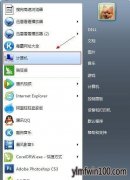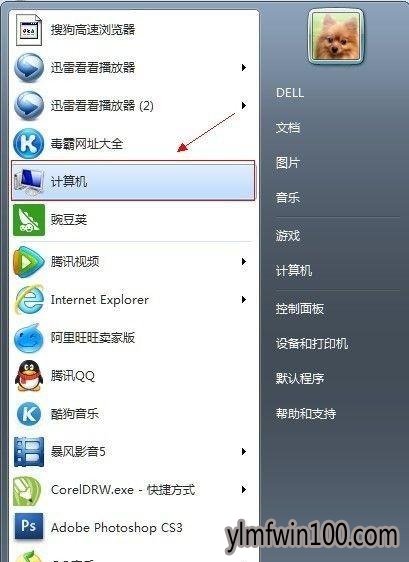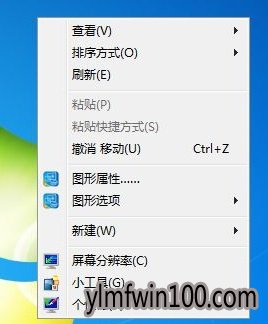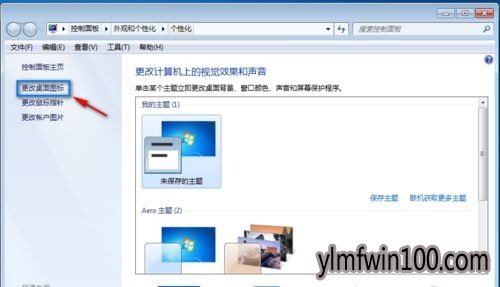现如今,几乎家家户户都有一台电脑,当我们操作雨林木风win10系统的过程中常常会碰到雨林木风win10系统误删我的电脑的问题,有什么好的办法去解决雨林木风win10系统误删我的电脑的问题该怎么处理?虽然解决方法很简单,但是大部分用户不清楚雨林木风win10系统误删我的电脑的操作方法非常简单,只需要1、在电脑左下角,选择开始键。就会显示出一个列表,里面的列表中直接就有一个,计算机的图标,雨林木风win10中的计算机,就是xp系统中我的电脑的意思。2、直接用鼠标对着弹出列表的计算机图标,点击并长按左键,直接拖动到电脑桌面即可。就这个简单,就能把我的电脑(计算机)图标放到桌面上了。,就可以搞定了。下面雨林木风小编就给用户们分享一下雨林木风win10系统误删我的电脑的问题处理解决。这一次教程中,雨林木风小编会把具体的详细的步骤告诉大家。
方法一:
1、在电脑左下角,选择开始键。就会显示出一个列表,里面的列表中直接就有一个,计算机的图标,雨林木风win10中的计算机,就是xp系统中我的电脑的意思。
2、直接用鼠标对着弹出列表的计算机图标,点击并长按左键,直接拖动到电脑桌面即可。就这个简单,就能把我的电脑(计算机)图标放到桌面上了。
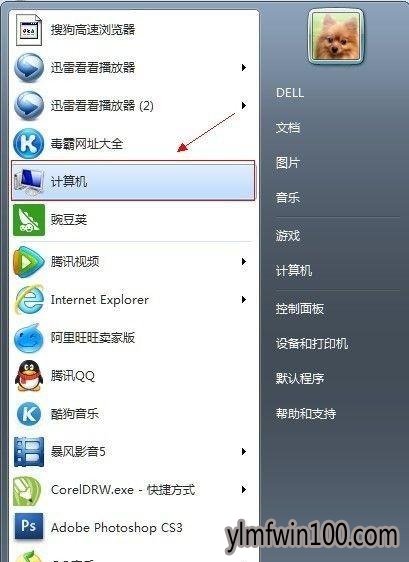
方法二:
1、首先在桌面上右键,选择个性化。
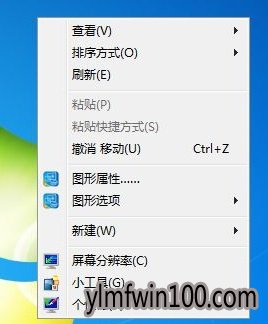
2、进入了个性化的界面,在界面的左上角,点击更改桌面图标,这就是跟windows xp的变化了,微软直接把更改桌面图标这个选项放到了个性化界面的面板上,其实是更加方便我们找到它,只是大家习惯了以前windows xp的方式,所以反倒不知道如何修改了。
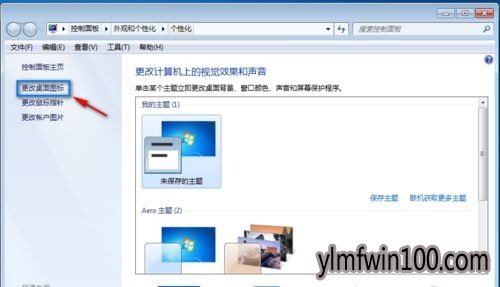
3、进入桌面图标设置后就可以看到所有桌面默认的图标了,有计算机(原我的电脑),网络,控制面板,用户的文件(原我的文档)。;选择上你需要的图标并点击确定,就可以啦。是不是很简单。

上述给大家介绍的就是雨林木风win10系统误删我的电脑的图文教程了,希望小编的经验能为大家解决烦恼。

 雨林木风Ghost Win10x86 推荐专业版 V2021年02月(无需激活)
雨林木风Ghost Win10x86 推荐专业版 V2021年02月(无需激活)  雨林木风Ghost Win10x86 最新专业版 2021V03(自动激活)
雨林木风Ghost Win10x86 最新专业版 2021V03(自动激活)  雨林木风Ghost Win10 x64 官方专业版 v2021年03月(无需激活)
雨林木风Ghost Win10 x64 官方专业版 v2021年03月(无需激活)  雨林木风 Win10 (2004) v2021.01 64位专业版
雨林木风 Win10 (2004) v2021.01 64位专业版  雨林木风 Win10(2004) v2021.01 32位专业版
雨林木风 Win10(2004) v2021.01 32位专业版  雨林木风Ghost Win10 X64位 全新专业版 V202104(自动激活)
雨林木风Ghost Win10 X64位 全新专业版 V202104(自动激活)  雨林木风Ghost Win10 x64 全新专业版 2021.05月(免激活)
雨林木风Ghost Win10 x64 全新专业版 2021.05月(免激活)  雨林木风快速装机 V2021 Win10专业版64位
雨林木风快速装机 V2021 Win10专业版64位